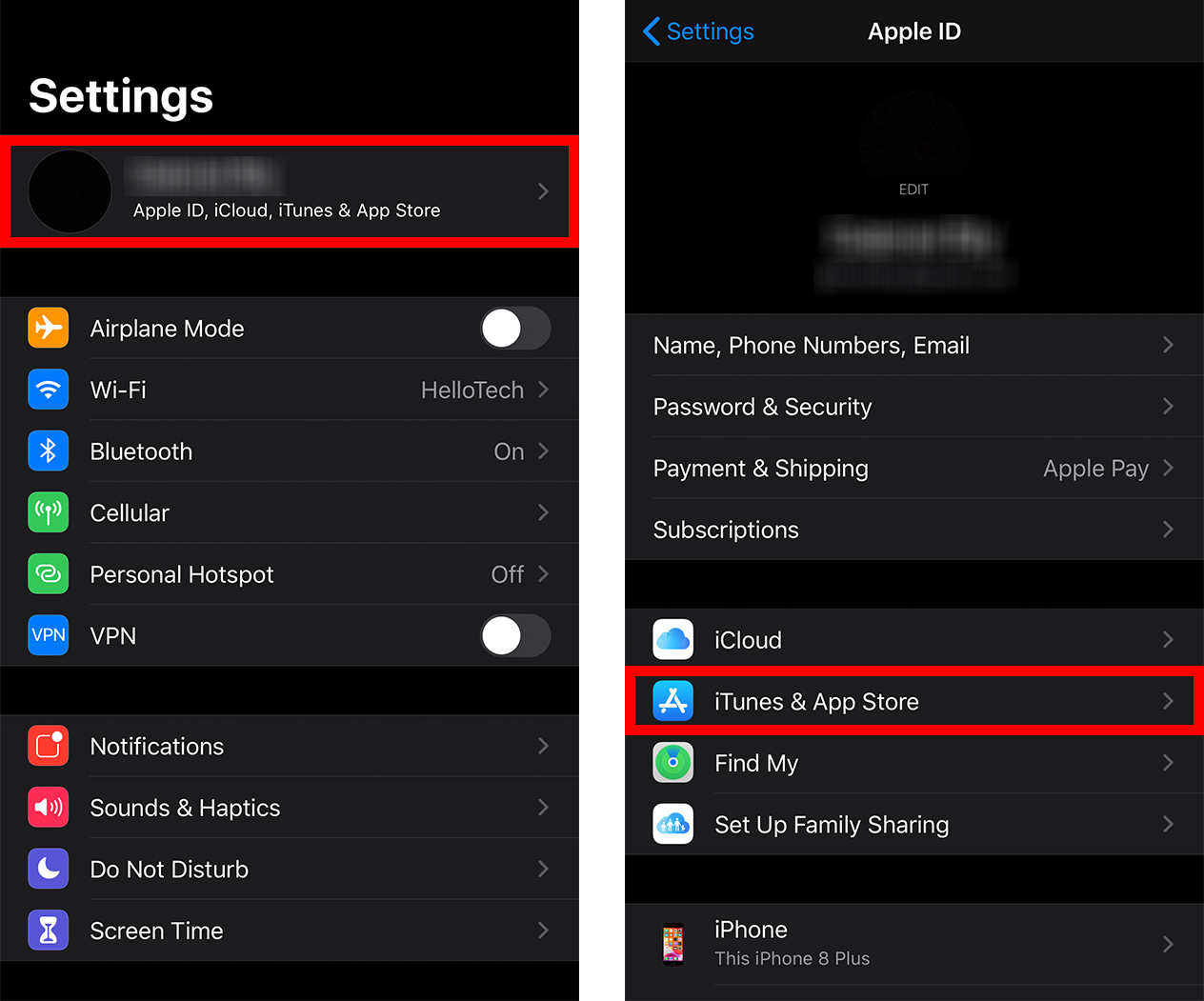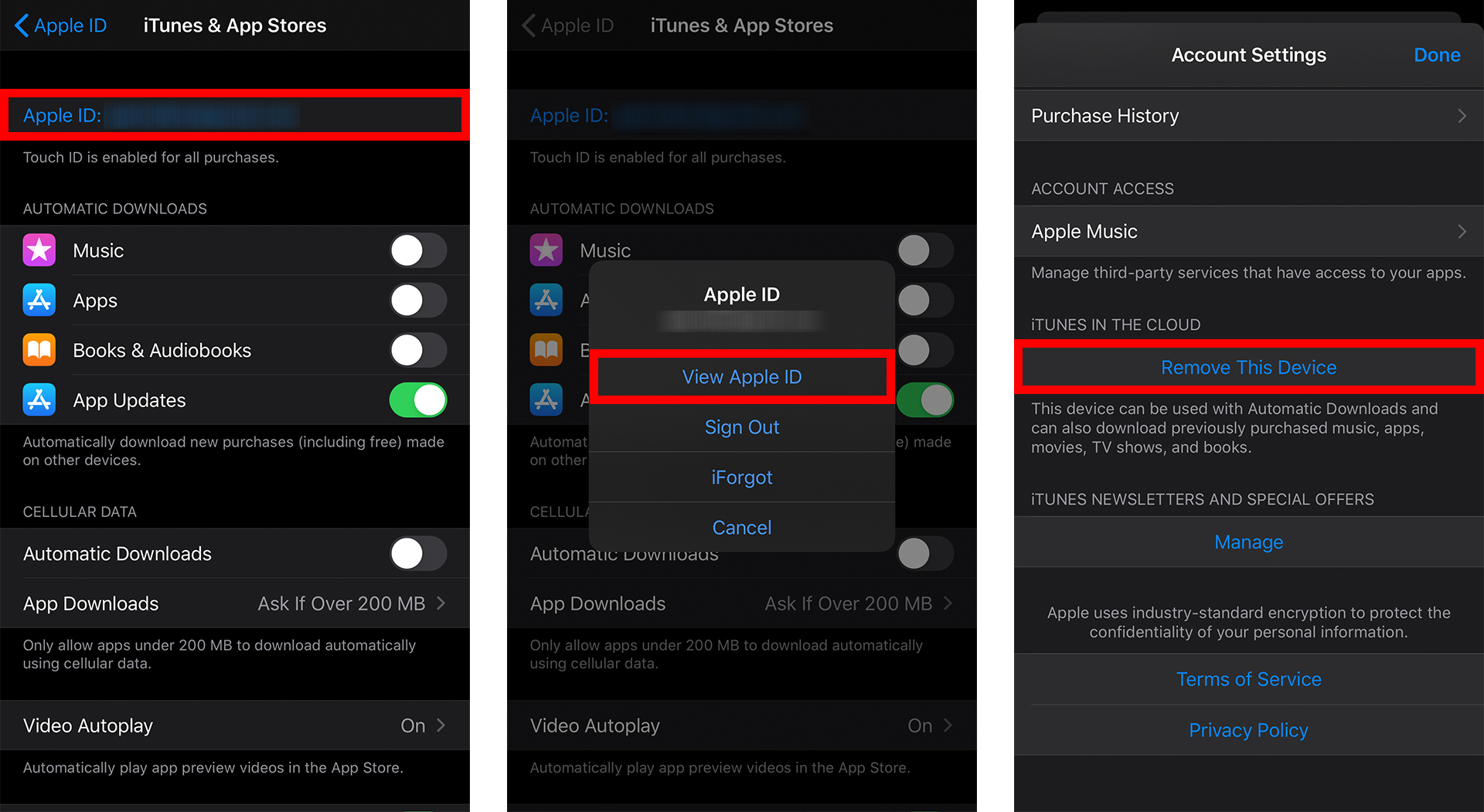Մեկից ավելի Apple ID ունենալը կարող է շփոթեցնող լինել: Բարեբախտաբար, դուք կարող եք մաքրել ձեր որոշ հաշիվներ՝ անջատելով դրանք ձեր սարքերից: Եթե դուք մտադիր եք վաճառել կամ նվիրել ձեր iPhone-ը, ահա թե ինչպես հեռացնել ձեր Apple ID-ն iPhone-ից:
Ինչպես հեռացնել ձեր Apple ID-ն ձեր iPhone-ից
Եթե ցանկանում եք հեռացնել ձեր Apple ID-ն ձեր Apple սարքից, դուք պետք է հեռացնեք ձեր Apple ID-ն ձեր սարքից և հեռացնել սարքը ձեր Apple ID-ի միացված սարքերի ցանկից:
Նշում. Նախքան շարունակելը, խորհուրդ է տրվում նախ կրկնօրինակել ձեր iPhone-ը: ա
- Բացեք «Կարգավորումներ» հավելվածը ձեր iPhone-ում: Սա փոխանցման պատկերակն է ձեր հիմնական էկրանին:
- Այնուհետև հպեք ձեր Apple ID-ին էկրանի վերևում: Եթե դեռ մուտք չեք գործել, դուք պետք է մուտք գործեք Apple ID-ում, որը ցանկանում եք ջնջել:
- Հաջորդը, սեղմեք Սեղմեք iTunes & App Store .
- Այնուհետև հպեք ձեր Apple ID-ին էկրանի վերևում .
- Հաջորդը, սեղմեք Դիտել Apple ID-ն: Հաստատեք գործողությունը, երբ ձեզ հուշեն:
- Այնուհետեւ սեղմեք Հեռացրեք այս սարքը . Դուք կտեսնեք այս տարբերակը տակ iTunes-ը ամպի մեջ .
- Սեղմեք հետադարձ կոճակը՝ ձեր Apple ID էջ վերադառնալու համար . Սա ձեր էկրանի վերին ձախ անկյունում գտնվող սլաքն է:
- Ոլորեք դեպի ներքև և կտտացրեք «Դուրս գալ»:
- Մուտքագրեք ձեր Apple ID գաղտնաբառը:
- Այնուհետև հպեք «Անջատել»՝ հաստատելու համար:
- Ի վերջո, սեղմեք «Դուրս գալ»: Այնուհետև սեղմեք «Դուրս գալ» բացվող պատուհանում՝ հաստատելու համար:
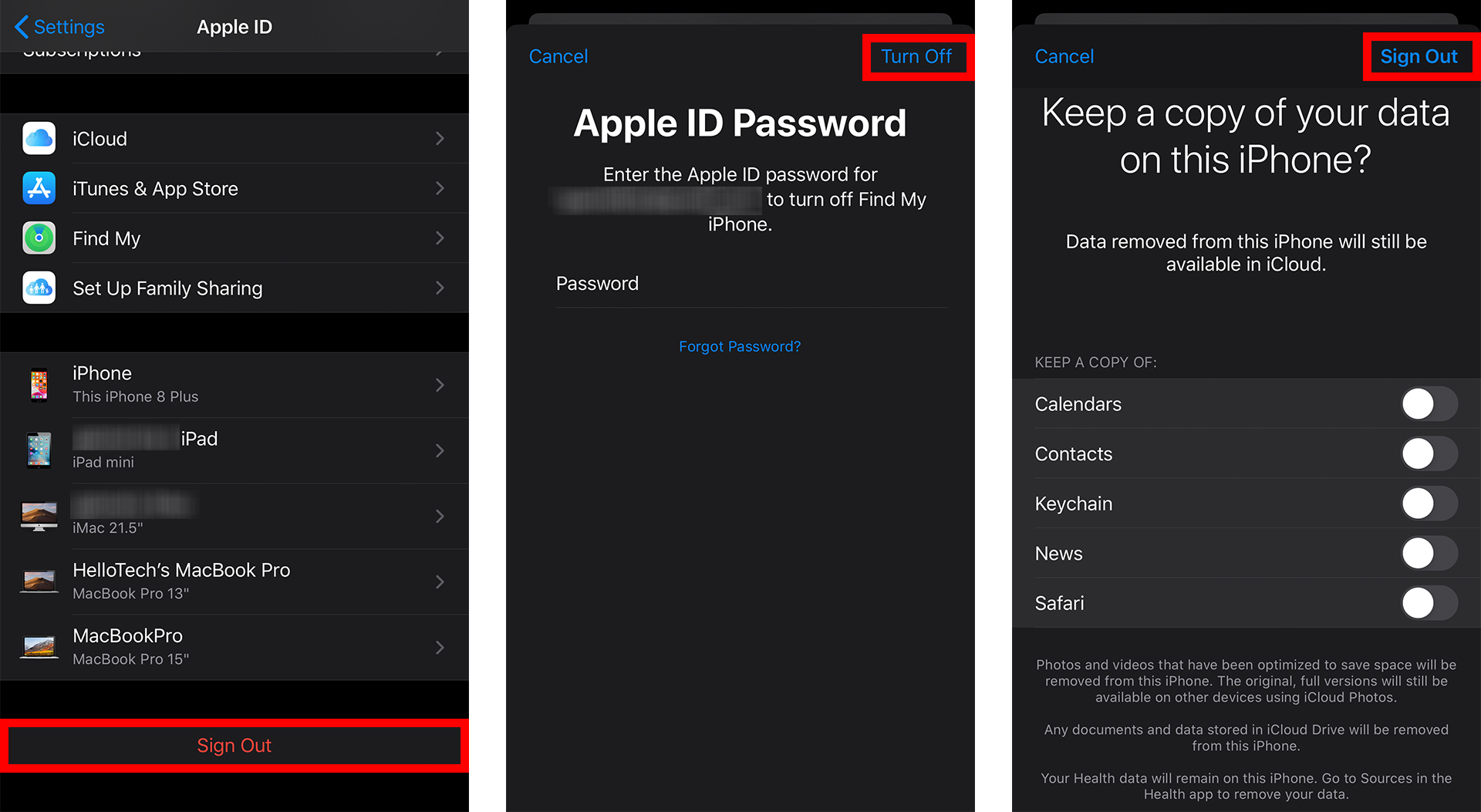
Եթե չունեք iPhone, կարող եք նաև հեռացնել ձեր Apple ID-ն ձեր սարքից ցանկացած բրաուզերի միջոցով: Ահա թե ինչպես.
Ինչպես հեռացնել ձեր Apple ID-ն զննարկիչից
- انتقل إլى AppleID.apple.com . Դա անելու համար կարող եք օգտագործել ցանկացած բրաուզեր:
- Մուտքագրեք ձեր ընթացիկ Apple ID-ն և գաղտնաբառը: Այնուհետև կտտացրեք աջ կողմում գտնվող սլաքին:
- Այնուհետև մուտքագրեք ձեր հաստատման կոդը . Դուք կարող եք մուտքագրել հաստատման կոդը մի քանի եղանակով. Եթե դուք չեք ստանում հաստատման կոդը, հպեք Չե՞ք ստացել հաստատման կոդ: ավելի քիչ:
- Այնուհետև հպեք այն սարքին, որից ցանկանում եք հեռացնել Apple ID-ն:
- Վերջապես, հպեք Հեռացնել հաշվից . Ապա հաստատեք, որ սեղմելով Հեռացնել այս iPhone-ը:
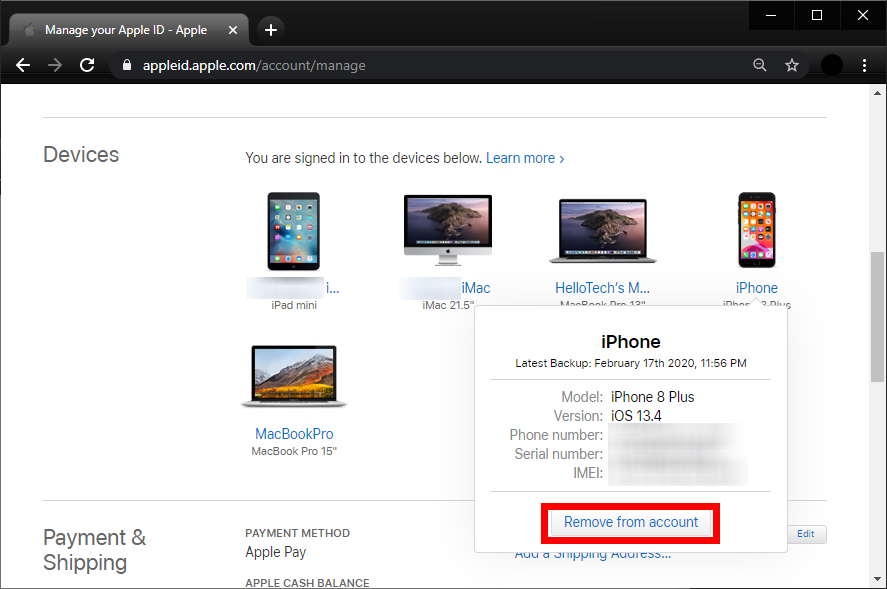
Եթե դուք պարզապես ուզում եք իմանալ Ինչպես փոխել ձեր Apple ID-ն Տես մեր ուղեցույցը այստեղ: